Hur man gör att en Discord-serverlänk inte upphör – TechCult
Miscellanea / / April 14, 2023
Kämpar du för att förhindra att Discord-länken löper ut? Om du vill skapa en permanent Discord-länk så hjälper vi dig med detta. Dagens guide kommer att lära dig hur du får en Discord-serverlänk att inte upphöra. I slutet av den här artikeln vet du också hur du skapar en inbjudningslänk på Discord mobil också.

Innehållsförteckning
Hur man gör att en Discord-serverlänk inte upphör
Du kan bjuda in vänner och andra medlemmar av communityn till dina strömmar med hjälp av inbjudningslänkarna. Men i de flesta fall upphör dessa länkar efter några dagar. Du kan dock skapa länkar som aldrig upphör att gälla eller är permanenta, vilket visas i den här artikeln.
Snabbt svar
Öppna Discord-appen och skapa en server. Välj sedan profilikon > Bjud in medlemmar. Tryck på kugghjulsikonen och välj ALDRIG för UTGÅR EFTER alternativ. Till sist SPARA länken.
Kan jag skapa en permanent serverlänk på Discord?
Den första frågan som du kan tänka dig är om du ens får skapa en inbjudningslänk med Discord-applikationen. Discord-applikationen låter skapare bjuda in andra användare till sina onlineströmmar på plattformen. En kreatör kan skapa en tillfällig eller permanent inbjudningslänk och dela den med andra för att bjuda in dem till streams. Senare i den här guiden kommer vi också att diskutera hur man skapar en Discord-mobilapplikation för en inbjudningslänk.
Hur man skapar en permanent discord-länk
De flesta av Discord-inbjudningslänkarna upphör att gälla inom 24 timmar. Det är därför om du missar en länk, har du ofta inget annat val än att helt enkelt släppa den. Du kan dock undvika detta genom att skapa en permanent Discord-länk, som aldrig kommer att upphöra att gälla och kommer att tillåta användare att gå med i strömmar när som helst. Stegen för att skapa en permanent länk kan variera mellan Discord-webbappen och mobilappen. Fortsätt läsa för att ta reda på hur du får en Discord-serverlänk att inte upphöra.
Alternativ I: Genom Discord Web App
Om du använder Discord från webbapplikationen kan du skapa en permanent inbjudningslänk för dina vänner. Du kan använda följande steg för att ta reda på hur du stoppar Discord-länken från att upphöra med Discord-webbappen.
1. Öppna din webbläsare och logga in på din Disharmoni konto.
2. Nu, från menyn till vänster, klicka på Lägg till en server ikon.
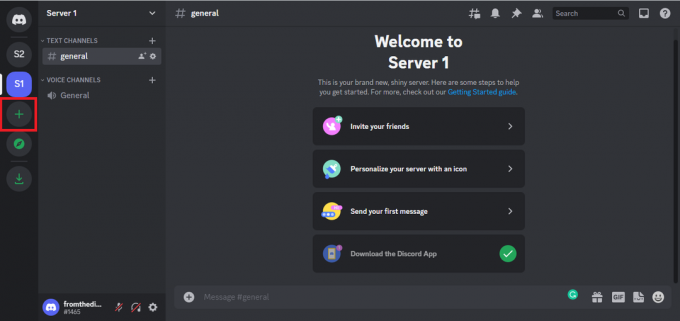
3. Nu, från de givna alternativen, klicka på Skapa min egen.

4. Välj här Förmig och mina vänner.
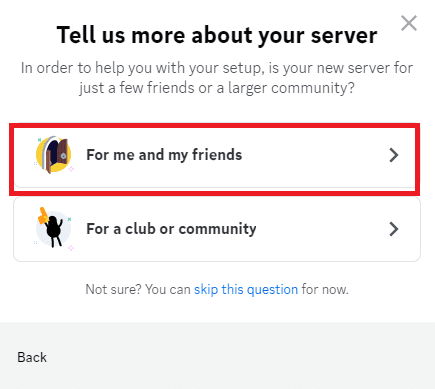
5. Gå in i SERVER NAMN och klicka Skapa.
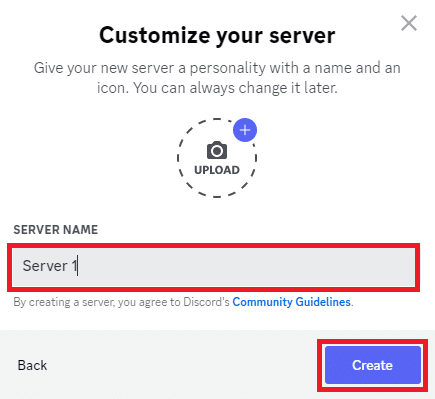
6. Klicka nu på i den nyskapade servern Bjud in dina vänner.

7. Klicka på i det nedre högra hörnet av dialogrutan kugghjulsikonen att öppna Länkinställningar.
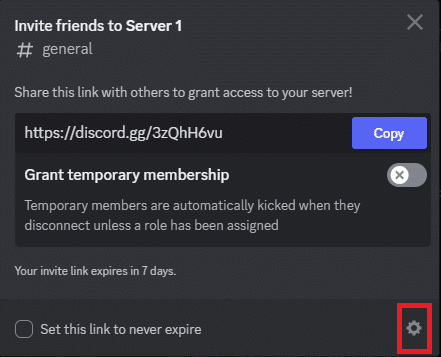
8. Från UTGÅR EFTER rullgardinsmenyn, välj Aldrig.
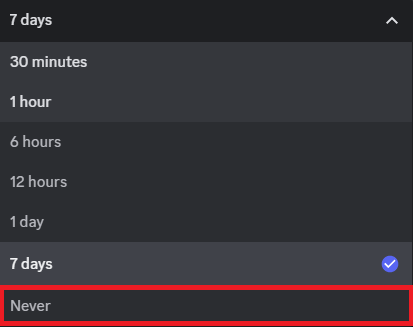
9. Klicka slutligen Skapa en ny länk.
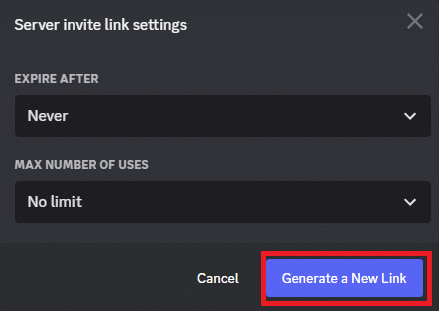
10. Kopiera den nya länken och dela den med dina vänner.
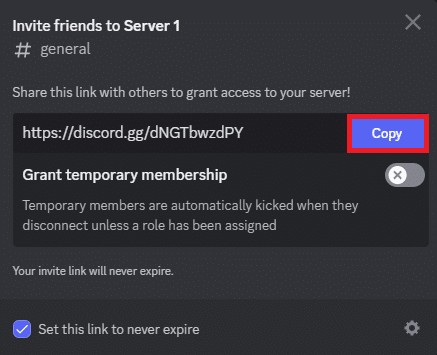
Fortsätt läsa för att lära dig hur du får utgångna Discord-länkar att fungera.
Läs också:Hur man går med i en Discord-server med en utgången länk
Alternativ II: Genom Discord Mobile App
Om du använder Discords mobilapplikation kan du använda dessa enkla steg för att ta reda på hur du skapar en inbjudningslänk Discord mobil.
1. Öppna Disharmoni app från telefonmenyn.
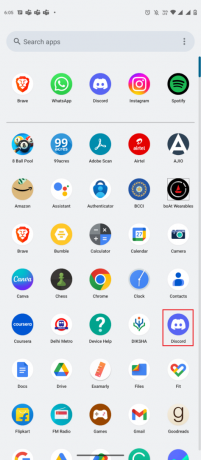
2. Logga in till ditt Discord-konto.

3. Från den vänstra panelen, tryck på + ikon för att skapa en ny server.
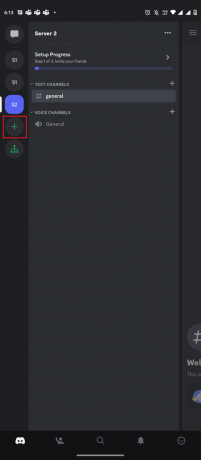
4. Välj här Skapa min egen.

5. Välj nu För mig och mina vänner.
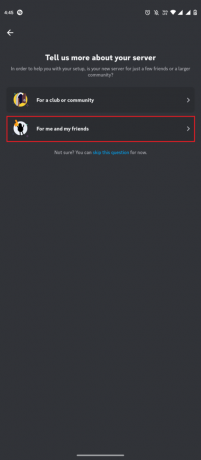
6. Gå in i SERVER NAMN och tryck på Skapa server.

7. I den nya Discord-servern trycker du på profilikon från den övre högra sidan av skärmen.

8. Här, tryck på Bjud in medlemmar.
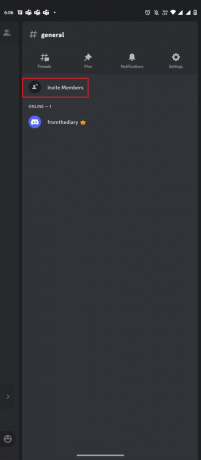
9. Tryck nu på kugghjulsikonen bredvid serverlänken.

10. Välj ALDRIG för UTGÅR EFTER alternativ.

11. Till sist, tryck SPARA från den övre högra sidan av skärmen för att göra ändringarna.
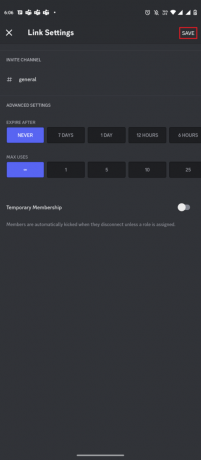
12. Knacka Dela länk att bjuda in nya medlemmar med en ny permanent länk.
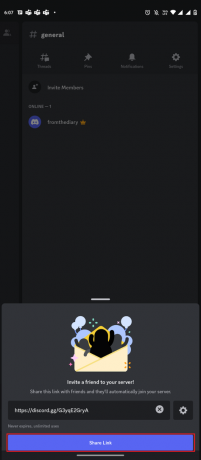
På så sätt kan du stoppa Discord-länken från att upphöra.
Läs också:Fix Discord Email är redan registrerat fel
Hur man går med i Discord Stream med Invite Link
Nu när vi har sett hur man skapar en permanent Discord-länk, låt oss titta på vad man ska göra om du får en inbjudningslänk och hur man går med i en stream med länken. Återigen kan processen skilja sig beroende på vilken plattform du använder för att köra Discord.
Alternativ I: Genom Discord Web App
När du har en inbjudningslänk till en stream på Discord kan du använda webbappen för att gå med i streamen. Du behöver bara följa dessa enkla steg.
1. Öppna din webbläsare och logga in på din Discord-konto.
2. Nu, från panelen till vänster, klicka på Lägg till en server.

3. Här, klicka vidare Gå med i en server.
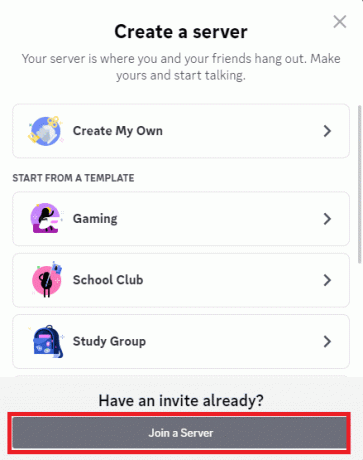
4. I den INBJUDSLÄNK klistra in din inbjudningslänk.
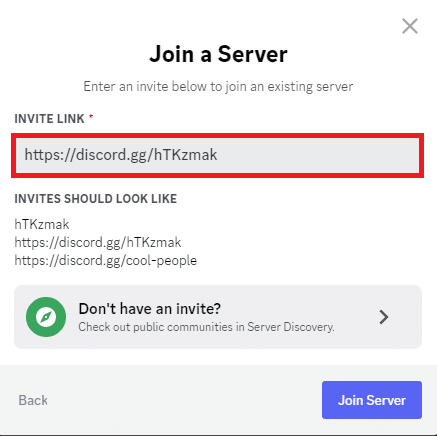
5. Klicka slutligen Gå med i servern.
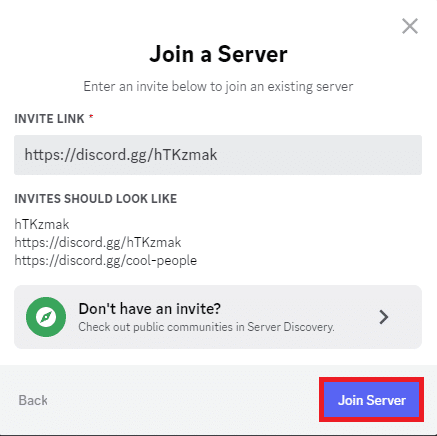
Läs också:Discord för att använda ChatGPT på alla servrar
Alternativ II: Genom Discord Mobile App
Om du använder Discord mobilapplikation och har en inbjudningslänk till en stream kan du använda dessa enkla steg för att gå med i streamen med länken.
1. Öppna Disharmoni app från telefonmenyn.
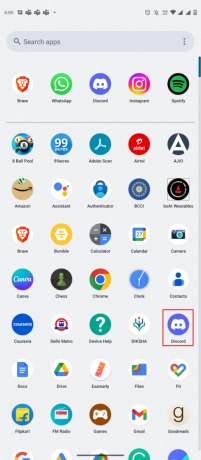
2. Från alternativen till vänster, tryck på + ikon.
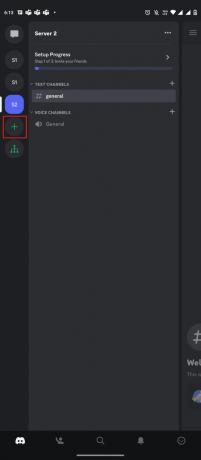
3. Tryck nu på Gå med i en server.

4. Under INBJUDSLÄNK klistra in din inbjudningslänk och tryck på Gå med i servern.

Vad ska man göra om en inbjudningslänk har löpt ut?
Hittills har vi diskuterat hur man får en Discord-serverlänk att inte förfalla. Men tänk om du redan hade en inbjudningslänk men den har gått ut, vad kan du göra då? Om din inbjudningslänk har upphört att gälla kommer du inte längre att kunna använda den för att gå med i en stream på Discord. Om du fortfarande vill gå med i streamen kan du försöka kontakta serverägaren och begära en ny länk.
Vanliga frågor (FAQs)
Q1. Vad är en Discord-inbjudningslänk?
Ans. Discord-inbjudningslänkar är länkar till streams som en kreatör kan skicka till sina vänner för att be dem att gå med i deras stream.
Q2. Vad händer när en inbjudningslänk går ut?
Ans. Om en inbjudningslänk går ut kommer du inte längre att kunna gå med i just den strömmen med den länken.
Q3. När upphör en Discord-inbjudningslänk?
Ans. En skapare kan ställa in en tidsram för en Discord-inbjudningslänk. En inbjudningslänk förblir aktiv i minst 24 timmar.
Rekommenderad:
- Hur man skapar en delad kalender i Teams
- Varför visar Snapchat vilket filter du använder?
- 12 roliga evenemangsidéer för Discord
- 28 bästa Discord-spelbotar
Vi hoppas att den här guiden var till hjälp för dig och att du kunde ta reda på det hur man får en discord-serverlänk att inte upphöra. Låt oss veta om du kunde skapa en permanent Discord-länk. Om du har några förslag eller frågor till oss, vänligen meddela oss i kommentarsfältet.
Elon är en teknisk skribent på TechCult. Han har skrivit instruktionsguider i cirka 6 år nu och har täckt många ämnen. Han älskar att ta upp ämnen relaterade till Windows, Android och de senaste tricken och tipsen.



